Tutorial Setting Modem Telkom (Indihome / Speedy) - Sebelumnya, saya mohon maaf jika tulisan saya di blog ini seringkali "Melompat-Lompat", ini dikarenakan ide yang muncul dikepala pun tidak bisa saya prediksi.
FYI : Tutorial Ini saya Ambil dari Blog Saya yang Lama yaitu www.sekolah-jaringan.blogspot.com. Blog saya tersebut sudah tidak lagi saya gunakan yang menyebabkan saya harus memindah Isi artikel yang ada Blog tersebut Ke Blog saya Yang ini (catatan lamers). perlu diingat saya tidak Mencopy Paste dari Artikel Orang lain, Melainkan Dari Blog Saya Sendiri !!!!
Untuk memulai usaha yang bergerak di bidang jaringan contohnya saja warnet, maka kita pastinya membutuhkan layanan internet. Telkom adalah salah satu ISP (Internet Service Provider) di indonesia yang pasti sebagian besar kita menggunakan layanan dari Telkom.
Untuk
mendapatkan layanan internet ini pastinya kita harus menjadi pelanggan
telkom dahulu, sedangkan untuk kecepatan internet bisa kita seusaikan
dengan kebutuhan dan dana. karena makin tinggi Bandwitch makin tinggi
pula nominal yang harus kita bayarkan.
Setelah
mendapat persetujuan dari Telkom untuk menjadi klien, maka pihak telkom
akan meminjamkan sebuah modem, yang nantinya modem inilah yang akan
menjadi jembatan antar kita,telkom dan internet secara luas. Pada
umumnya Modem yang di pinjamkan oleh telkom sudah di konfigurasi oleh
Pihak telkom, sehingga kita sebagai client tinggal menikmati saja.
namun
dalam beberapa kasus yang saya dapati, seringkali Modem ini perlu di
Konfigurasi kembali, dengan banyak kondisi, salah satunya keingin tahuan
klien untuk mencoba mengubah-ubah konfig bawaan telkom sehingga
berdampak tidak bisa diaksesnya Internet.
setiap Perangkat mempunya Merk, Type, Serta Fasilitas yang berbeda-beda. contohnya saja untuk Modem mempunyai banyak Model dan type karena itu mustahil untuk saya menjelaskan satu persatu tiap model ataupun merk modem. jadi saya hanya akan membahas beberapa point penting tentang konfigurasi Modem ini.
Persiapan
- Laptop / PC Untuk Keperluan Konfigurasi
- Kabel LAN (Staright / Crossover)
- Modem
- Pengetahuan Tentang IP Address
- Pastikan Modem sudah dalam Posisi ON
- Pastikan Colokan Kabel Telepon sudah di colok di modem
- Pastikan Kabel Lan sudah terhubung di salah satu port modem (Bebas) dan ujung satunya lagi sudah di colok di Laptop/PC
Konfigurasi
Jika Persiapan sudah selesai, selanjutnya adalah waktunya mengkonfigurasi,
- Atur IP Address Laptop/PC Anda agar sama dengan IP Address Modem. Untuk cara konfigurasi IP Address Silahkan baca disini. Untuk IP Address Modem sendiri biasanya adalah 192.168.1.1 . Namun kadang ada juga 192.168.1.254 atau 192.168.0.1 .
- Setelah selesai Konfigurasi IP Address Laptop cobalah untuk melakukan PING ke Modem, Jika Reply berarti kita sudah terhubung, tapi kali RTO (Request Time Out) Atau pesan errot lainya itu artinya kita belum terhubung.
- Setelah Terhubung, Buka Web Browser (Firefox,Chrome,IE,Opera) lalu ketik IP Address Modem di address bar lalu Enter
- Untuk username dan password default biasanya adalah username : admin password admin
- Kini Harusnya anda sudah berada di halaman index modem
- Selanjutnya Klik Interface Setup Lalu Klik Internet
- Pilih PVC 1 dan di kolom Username dan Password di isi dengan informasi akun dari Telkom, settingan lainya di sesuaikan
- Masih di Interface Setup, Sekarang Klik LAN, ikuti gambar untuk menyesuaikan
- Masih di Interface Setup, Klik Wireless (Jika Modem Anda dilengkapi dengan Fasilitas ini). Untuk SSID isi dengan Nama Wireless yang anda kehendaki, Untuk Authentication dan Encryption disarankan menggunakan Settingan pada gambar, sedangkan untuk Pre-shared key itulah password wireless anda nantinya
- sampai disini seharusnya anda sudah terhubung ke internet. namun
untuk alasan keamanan, silahkan ganti password default modem anda yang
tadinya admin:admin menjadi sesuai dengan yang anda inginkan. caranya
Masuk ke menu Maintenance
- untuk mencoba apakah modem anda sudah berfungsi dengan baik, cobalah mengatur kembali IP Address anda menjadi DHCP.
Selesai Dan terima Kasih,
Jika Anda menemukan masalah, cobalah untuk berkomentar agar bisa sama-sama kita selesaikan :D






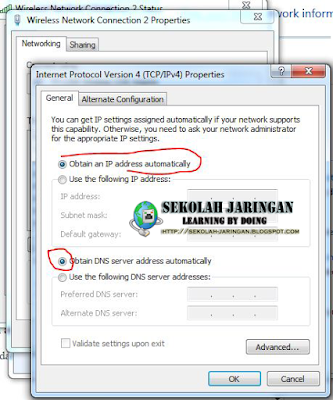
15 komentar
Thanks banget gan... modemku akhirnya bisa browsing lagi... tadinya baca artikel agan pake mobile network hahah sekarang udah bisa browsing pake wifi.
Sama2 gan :D semoga bermanfaat
Kalo setting kabel lan gimana
ya tinggal d.colok gan
Gan,punya saya router indihome TP-LINK,kok abis direset terus ganti password,eh malah internet nya gk konek.
Gmn tuh gan solusinya?
akun indihomenya di input kembali gan..
di menu wan
Gan sya udah coba cara di atas tp kok tetep gag bisa connect yaa?? tolong di bantu
gan, kenapa router indihome sy cuman satu port LAN aja yg bisa conect internet *port 3 (via kabel utp) setau sy LAN 1 dan LAN 4 bwt TV, dan port 2 dan port 3 bwt internet... isa di bantu gan..???
Gan kalau lupa username sama password gmna pas di pppoe/pppoa
gan, mau tanya. di sekolah saya itu juga langganan telkom indihome dan pada konfignya dhcp, dari modem itu terhubung di switch, dan switch tersebut di hubungkan ke switch lainya dan setiap komputer/PC harus di beri alamat sendiri". apakah ada penjelasan dari kasus ini?terima kasih
Switch nya berupa router juga mungkin yang telah diset static.
gan kenapa indihome ane kok port lan cuma bisa ke satu komputer aja ya..kan itu ada 4..gimana caranya biar bisa semua..tq
cuma 3 port yg bsa digunakan internetan gan, yg 1 nya lagi khusus jalur UseeTV/IPTV
wifi ane gan di setting wireless mac adress filter sy aktifkan, kira-kira apa masih bis ditembus pasword nya gan..mohon sol
usinya gan...thanks
klo blom ikut paket indihomenya bisa nerapin cr itu gan??heheehe
EmoticonEmoticon